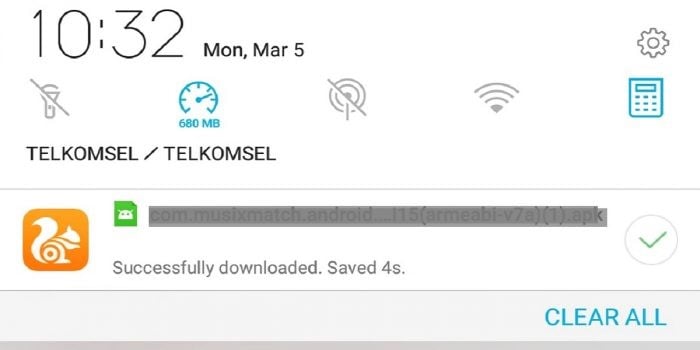
Gadgetren – Gagal saat mengunduh file merupakan hal yang cukup wajar, dan bahkan sering terjadi pada sebagian pengguna perangkat seluler.
Download atau unduh merupakan proses memindahkan data dari server ke komputer lokal yang kita miliki. Proses ini secara sederhana dapat digambarkan sebagai proses transfer file data elektronik antara dua komputer atau sistem yang serupa.
Gagalnya mengunduh file dapat disebabkan oleh banyak faktor. Dari mulai faktor internal perangkat, seperti jaringan internet dan memori internal, sampai dengan faktor luar, seperti link yang sudah kadaluarsa.
Namun, di peramban UC Browser, pengguna dapat mencoba mengatasi masalah gagal mengunduh file dengan cara di bawah ini.
Cara Melanjutkan Download Gagal di UC Browser
- Buka File Manager, kemudian masuk ke folder UCDownloads
- Cari file unduhan yang belum selesai terunduh semuanya dan file berekstensi .cfg, sebagai contoh file_unduhan.zip dan file_unduhan.zip.cfg
- Pindahkan kedua file tersebut ke folder lain, pengguna dapat membuat folder baru di lokasi yang sama, kemudian memindahkan kedua file ke dalam folder baru tersebut
- Setelah itu, buka UC Browser dan ulangi mengunduh file tersebut,
- Tunggu hingga proses unduhan berjalan 2 sampai 5 persen, jika sudah maka pause proses unduhan
- Masuk ke File Manager lagi, dan hapus dua file unduhan di UCDownloads seperti sebelumnya
- Pindahkan dua file yang telah dipindahkan sebelumnya ke lokasi semula, yaitu di dalam folder UCDownloads
- Setelah berhasil dipindahkan, buka download manager di UC Browser, kemudian lanjutkan proses unduhan file tersebut
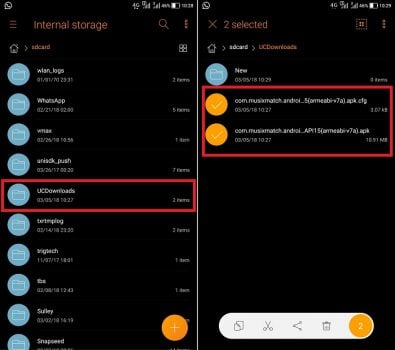
Secara default, peramban UC Browser di perangkat Android memiliki download manager yang dapat digunakan untuk mempercepat proses pengunduhan file.
Selain itu, aplikasi pihak ketiga ini juga memiliki fitur tunda dan lanjutkan pengunduhan, yang dapat digunakan untuk mempermudah pengelolaan proses pengunduhan.
Namun sayangnya, meskipun memiliki fitur yang sedemikian lengkap, kadang-kadang masih sering terjadi eror saat melakukan pengunduhan file dan fitur resume tidak dapat digunakan.
Sebenarnya hal ini bukan terjadi karena aplikasi peramban UC Browser tersebut, melainkan berhubungan dengan laman web pengunduhan. Beberapa hal yang dapat menyebabkan hal tersebut terjadi adalah seperti link yang sudah kadaluarsa, link eror, dan lain sebagainya.
Secara teknis, saat melakukan pengunduhan, UC Browser juga menyimpan berkas-berkas yang sedang diunduhnya ke dalam memori. Oleh karena itu, pengguna dapat mengakali proses gagal melanjutkan pengunduhan di UC Browser dengan cara yang dijelaskan sebelumnya.












Maacih sangat membantu , (b*-*)b
MAKASIH BANYAK BANG , BERKAT ANDA SAYA TERTOLONG SUKSES TERUS BANG
Mantul, thanks gan
Thanks bang
BBBBBBEEEEEEERRRRRRHHHHHAAAASSSSIIIIILLLL, terimakasih gan, membantu banget.
ouh ternyata langsung lanjut lagi, Thanks gan artikelnya sangat membantu sekali, nasib team bacth kalo Download anime file gede emang butuh yg kayak gini
Gue download file, eh wifi off sebentar, gue kira bakal ke pause, eh si kampret malah balik lagi dari awal, udah mah wifinya gak kenceng kenceng amat, yg paling kmpret file barusan yg gw download 1gb lebih njeeng, UC Tai
Thanks bro, sangat membantu
BERHASIL. THANKYOUUUUU
Terimakasih, sangat membantu. Semoga sukses slalu untuk admin
Makasih banget gan, ane lagi download file 5 gb dan kehenti di 90%, untungnya info dafi abang work, ahh selamat dah kuota ane, makasih banget ya bang
Sangat membantu sekali. Good job. Terimakasih sudah menyelamatkan file 2gb sy yg sempat gagal. ??? semoga ilmunya berkah.
gan, maasa filenya gak bisa di hapus? gmn yaa?
File apa yah yang ga bisa dihapus?
Makasih gan udh bisa
kalo ga ada file cfg nya gimana gan? ini beneran uda aku cari ga ada. dan juga aku nge save videonya di folder lain gitu, langsung, pas ditanya mo donlod kan ada ditanya nama sm save locationnya, aku langsung taro di folder lain. nggak di uc download. jd gimana gan?
Harusnya cfg ada soalnya itu kaya file sementara
Atau mungkin udah lama downloadnya? Kalau iya berarti udah dihapus
sekedar jawab, kli aja ada yg baca..
file cfg pasti ada, cari di tempat di mana kamu nyimpen hasil download..
misalkan settingan awal hasil download di simpen di folder uc.. eh kamu ubah k folder abc.. maka file nya bakal ada di folder abc
Bener, file itu pasti ada karena memang bagian dari proses download
Bang kalo file video bisa gk soalnya gk ada file cfg nya ni tpi sya lgi peraktekin cara abang dan sedang berjalan tpi masalah bakal sempurna gk y???
Harusnya tetap bisa pakai metode yang sama. Selama masih data dan server yang sama, biasanya file bakal tetap sempurna